Neapšaubāmi, ka Outlook 2010 izceļas starp šiem uzņēmumiemtur pieejamo personīgās informācijas pārvaldnieka (PIM) lietotņu versiju. Papildus e-pasta ziņojumu sūtīšanai un saņemšanai tas satur rīku un funkciju sarakstu, kas ļauj lietotājam pārvaldīt un kārtot uzdevumus, e-pastus, kalendārus un kontaktpersonas zem viena pārsega. Šodien mēs dziļi izpētīsim programmu Outlook 2010 Kontaktpersonas, caur kuru jūs varat viegli pievienot, rediģēt, pārvaldīt un kārtot kontaktu sarakstu.
Sākumā palaidiet programmu Outlook 2010, lai tuvāk apskatītu pieejamās kontaktpersonu iespējas. Kreisajā sānjoslā noklikšķiniet uz Kontaktpersonas.

Parādīsies kontaktu galvenais logs, kurā parādīti esošie kontakti.
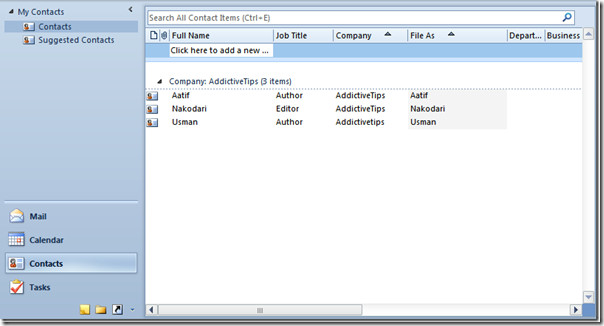
Dodieties uz cilni Sākums, un redzēsitKontaktu grupas; Jauns, dzēst, sazināties, pašreizējais skats, darbības, kopīgot, tagi un atrast. No šīm grupām jūs varat daudz labāk pielāgot esošos kontaktus.

Mēs pamatīgi iedziļināsimies grupās. No Jaunas grupas jūs varat uzreiz izveidot jaunu kontaktu, noklikšķināt uz tā, lai sāktu ievadīt nepieciešamo informāciju.
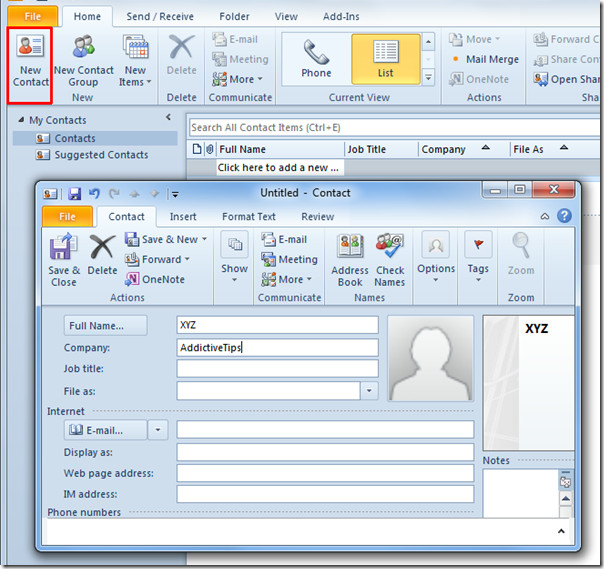
Sākot ar Jauno kontaktu grupu, tūlīt izveidojiet jaunu grupu, kurā ir dažādi dalībnieki un ar viņiem saistītā informācija.
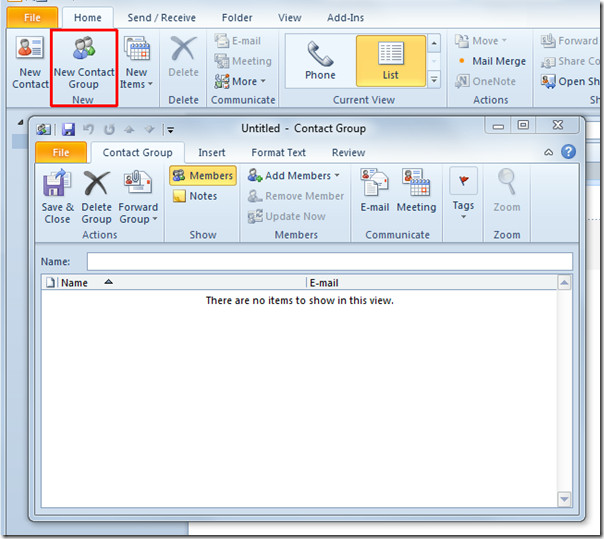
Iekšā Jauns grupā, jūs varat arī izveidot dažādus jaunus objektus, piemēram; E-pasts, iecelšana, tikšanās, kontakts, uzdevums utt.
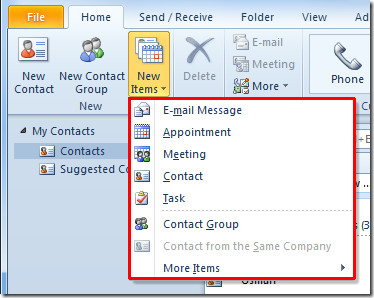
Lai izdzēstu esošu kontaktu, atlasiet vajadzīgo saturu un noklikšķiniet uz pogas Dzēst.
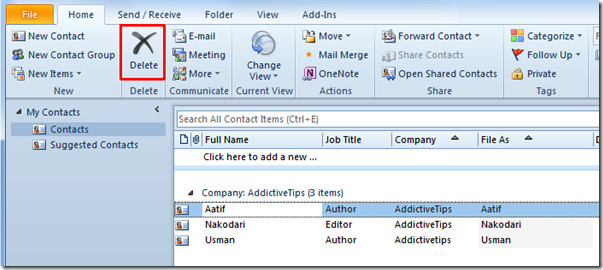
Grupā Komunicēt jums tiek piedāvātas dažādas iespējas sazināties ar esošajiem kontaktiem. Atlasiet kontaktu un noklikšķiniet uz E-pasts. Varat arī nosūtīt atlasītajam adresātam uzaicinājumu uz sapulci.
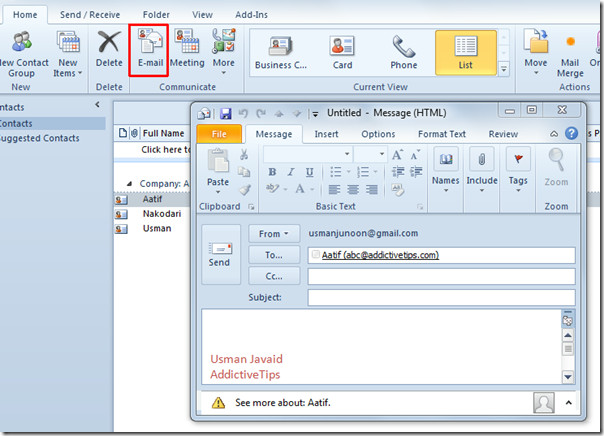
Izpētiet citas saziņas iespējas no Vairāk iespēju; Jūs varat piezvanīt, atbildēt ar tūlītēju ziņojumu, izveidot žurnāla ierakstu un piešķirt uzdevumu izvēlētajam kontaktam.
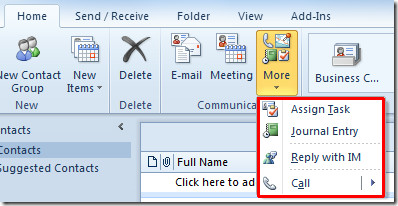
Pārslēgties uz dažādiem skatiem no Pašreizējais skats un tas uzreiz parādīs kontaktpersonas atlasītajos skatos.
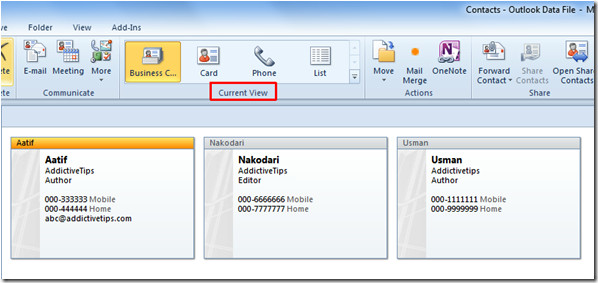
Darbību grupās ar kontaktiem var veikt noteiktas darbības. No plkst Pārvietot Iespējas, atlasiet mērķi, uz kuru vēlaties pārvietot atlasīto kontaktu. No šejienes jūs varat pārvietot atlasīto kontaktu uz dažādām mapēm.
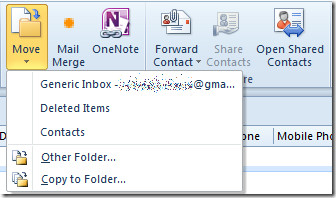
Ja vēlaties nosūtīt kontaktpersonu pasta apvienošanas mērķiem, noklikšķiniet uz Pasta sapludināšana, lai parādītu dialoglodziņu, no kura jāaizpilda nepieciešamie lauki un jānorāda dokumenta atrašanās vieta, pirms noklikšķiniet uz LABI.
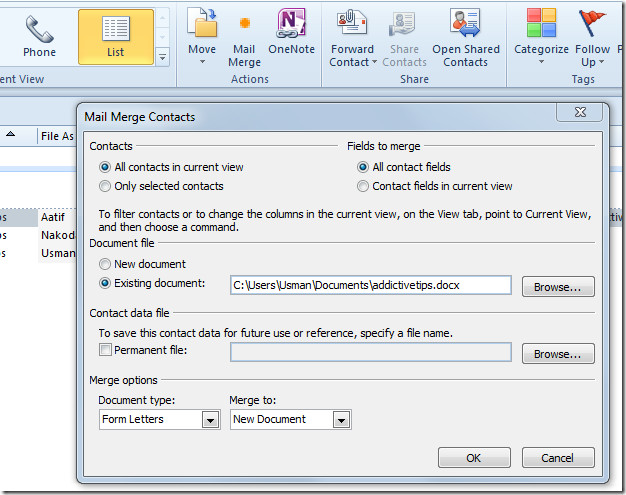
Tā kā Outlook 2010 nodrošina izcilu saliedētību ar citām Office Suite lietotnēm, varat ar vienu klikšķi tieši nosūtīt kontaktu uz OneNote.
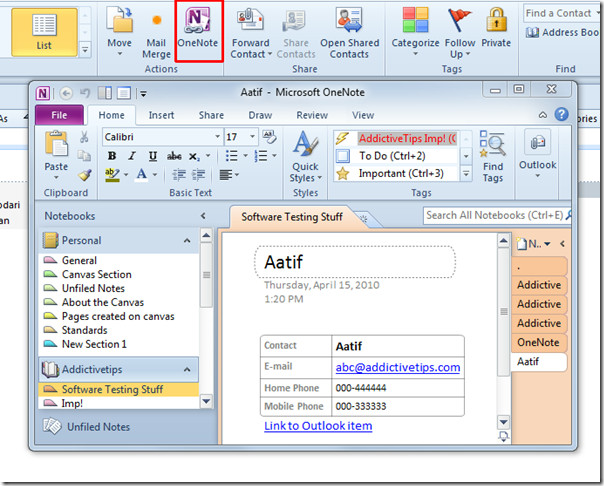
Lai koplietotu kontaktu, atlasiet vajadzīgo iespēju no grupas Kopīgot. To var pārsūtīt kā vizītkarti, Outlook kontaktpersonu un kā īsziņu.
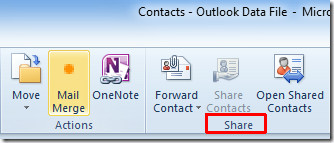
Grupā Tagi jūs varat pielīmēt dažādus tagus ar kontaktiem, piešķirt krāsainas kategorijas un padarīt atlasīto kontaktu par privātu.
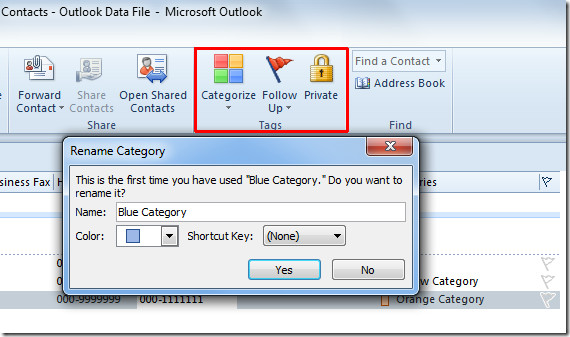
Lai uzzinātu konkrētu kontaktpersonu no garā kontaktu saraksta, vienkārši ievadiet meklēšanas atslēgu Atrodiet kontaktpersonu meklēšanas lodziņā.
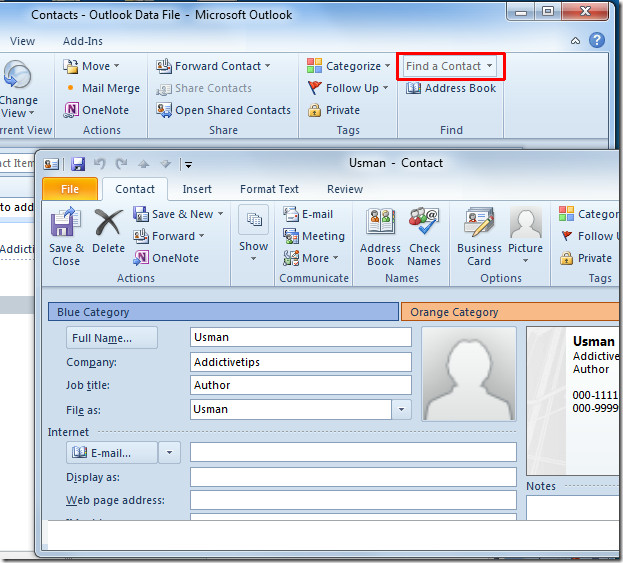
Viena no vissvarīgākajām funkcijām ir kontaktu eksportēšana, ko lietotāji var viegli izdarīt dažādos formātos, izmantojot šo rokasgrāmatu (ņemiet vērā, ka tam ir nepieciešams instalēt pievienojumprogrammu).
Jums varētu būt interesē arī mūsu programmas Outlook 2010 sūtīšanas / saņemšanas funkcijas konkurences ceļvedis.













Komentāri